Вступление
Задумывались ли вы когда-нибудь, как легко и интуитивно подогнать размер референсной картинки в 3Ds Max без необходимости прибегать к сторонним решениям, плагинам или скриптам?
Я сам задался этим вопросом и, радостно открыв для себя FFD Box 2x2x2, не перестаю восхищаться многофункциональностью этого модификатора.
В данной статье я хотел бы поделиться с вами простым и понятным методом, который позволит вам быстро и эффективно изменить размер референсной картинки в программе 3Ds Max. Давайте начнем наше погружение в мир FFD Box 2x2x2 и его потрясающие возможности.
Если вы не против скриптов и хотите не тратить время, я рекомендую вам скрипт Paste Ref Image. С его помощью вы сможете вставлять картинку сразу во Viewport и подгонять точный размер при помощи Resize Tool.
Paste Ref ImageПодгонка референсной картинки при помощи FFD модификатора
Итак, предположим, в вашей сцене уже присутствует референсная картинка архитектуры, представленная в виде обычного плоского объекта (Plane) с текстурой этажного плана.
Конечно, при добавлении такой картинки в 3Ds Max достичь точных размеров может быть сложно. Однако, для нахождения правильного масштаба, вам не обязательно прибегать к использованию калькулятора и вспоминать школьную программу по пропорциям. Я предлагаю вам гораздо более удобный подход, который требует всего лишь одного модификатора.
Для начала, примените модификатор Convert To Poly к нашему референсному Plane. Это позволит нам создавать ребра для более точного масштабирования.
Затем, используя инструменты Swift Loop или Quick Slice, мы можем разделить грани плоскости таким образом, чтобы они проходили через пересечения разметочных линий, точно соответствуя габаритам архитектуры.
Вот так это выглядит у меня.
Далее мы переходим в режим редактирования точек, выделяем все внутренние точки следующим образом. Затем применяем модификатор FFD 2x2x2.
Однако, если вы попытаетесь сразу перемещать точки в режиме редактирования Control Points в модификаторе FFD, вы, возможно, будете недовольны результатом.
Существует небольшой хак, который поможет избежать этого. Для начала вырежьте модификатор FFD 2x2x2.
Затем отключите режим редактирования точек для референсного Plane.
Теперь вставьте обратно только что скопированный модификатор FFD 2x2x2.
Важно установить опцию All Vertices в модификаторе FFD 2x2x2.
Теперь, когда мы переходим в режим Control Points в FFD 2x2x2 и перемещаем точки, наш референсный Plane будет изменяться пропорционально!
Теперь осталось создать вспомогательный объект (например, Plane) с нужными размерами и, используя привязку к точкам, подогнать Control Points модификатора FFD.
Я создал вспомогательный Plane с размерами 12x7 метров, как указано на чертеже.
Затем, просто перемещая Control Points в FFD с помощью привязки к точкам, мы подгоняем размер нашего референсного Plane.
Вот как результат выглядит у меня.
Теперь можно удалить ненужный вспомогательный Plane.
Готово! Наш чертеж точно соответствует реальным размерам! Можно приступать к созданию архитектуры!
Заключение
В заключение, в этом уроке мы исследовали простой и интуитивный способ подгонки размера референсной картинки в 3Ds Max с использованием модификатора FFD Box 2x2x2. Мы избежали сложностей с пропорциями и точностью, применяя хак с копированием и вставкой модификатора. Теперь мы можем с уверенностью работать с референсом, соответствующим реальным размерам.
С помощью данного метода мы сэкономили время и упростили процесс масштабирования референсных изображений. Такой подход позволяет нам быстро и эффективно приступить к созданию архитектурных моделей, сохраняя точность размеров и пропорций.
Надеюсь, этот урок был полезным для вас и поможет вам в вашей работе в 3Ds Max.
Успехов в ваших творческих проектах и архитектурных экспериментах!

 Русский
Русский 












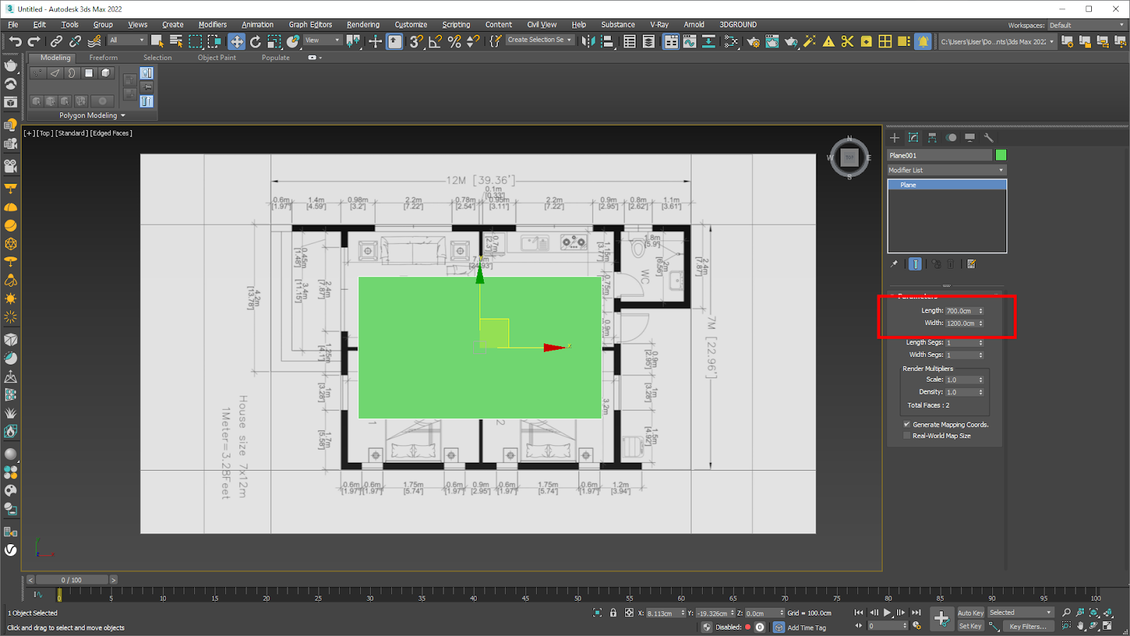













{{comment.text}}